Სარჩევი
ხელფასის ფურცელი არის ძალიან მოსახერხებელი ინსტრუმენტი კომპანიის თანამშრომლებს შორის ხელფასების განაწილებისთვის. არსებობს მრავალი შემწეობა და გამოქვითვა თანამშრომლებისთვის კომპანიის სხვადასხვა სტრუქტურის მიხედვით. ჩვენ შეგვიძლია გავაფორმოთ სახელფასო ფურცელი ამ თანხების გაანგარიშებით და კორექტირებით ძირითადი ხელფასით Excel-ის მეშვეობით ძალიან მარტივად. ამ სტატიაში მე გაჩვენებთ ეტაპობრივ ინსტრუქციებს Excel-ში ხელფასის ფურცლის შესაქმნელად ფორმულით.
ჩამოტვირთეთ სამუშაო წიგნის ნიმუში
შეგიძლიათ ჩამოტვირთოთ და ივარჯიშოთ ჩვენი სამუშაო წიგნიდან აქ უფასოდ !
შეადგინეთ სახელფასო ფურცელი Formula.xlsx-ით
რა არის სახელფასო ფურცელი?
ხელფასის ფურცელი არის ანგარიში, სადაც აღირიცხება თანამშრომლისთვის ხელფასის სახით გადასახდელი წმინდა თანხა. აქ არის დასაქმებულის ძირითადი ხელფასი, დამატებითი დანამატები და გამოქვითვები. ამ გამოთვლებით, მთლიანი ხელფასი და წმინდა გადასახდელი ხელფასი გამოითვლება და აღირიცხება.
საერთო სახელფასო ფურცლის კომპონენტები
ხელფასის ფურცლის დისკრეტიზაცია შეგიძლიათ ძირითადად ოთხ კომპონენტში. როგორიცაა:
1. თანამშრომლების მონაცემთა ბაზა & amp; ხელფასის სტრუქტურა
ეს კომპონენტი შედგება თანამშრომლების მონაცემთა ბაზისგან, რაც ნიშნავს თანამშრომლის სახელს და მათ ძირითად ხელფასს . აქ სახელფასო სტრუქტურაც დეკლარირებულია. როგორი შემწეობები უზრუნველყოფს კომპანია და რამდენს. გარდა ამისა, შეიცავს ინფორმაციას იმის შესახებ, თუ რომელ გამოქვითვას აკლდება ხელფასი და რამდენიხელფასის.

2. მთლიანი ხელფასის გაანგარიშება
ამ ნაწილში ჩვენ გამოვთვლით დანამატებს გამორჩეულად თითოეული თანამშრომლისთვის. მაგალითად, დანამატები არის სახლის ქირის შემწეობა, ტრანსპორტის შემწეობა, მოქნილი შეღავათების გეგმა და ა.შ. შესაბამისად, ძირითადი ხელფასი და სულ შემწეობა შეჯამებულია გამოსათვლელად. მთლიანი ხელფასი. ასე რომ, ფორმულა ასე გამოიყურება.
მთლიანი ხელფასი = ძირითადი ხელფასი + დანამატები
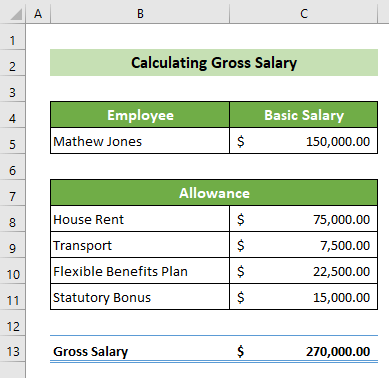
3. გამოქვითვის გაანგარიშება
არსებობს გამოქვითვები, როგორიცაა გადასახადი, საპროცენტო ფონდი, დაზღვევა და ა.შ., რომლებიც მცირდება ძირითადი ხელფასიდან. ამ კომპონენტში ეს გამოქვითვები გამოითვლება თითოეული თანამშრომლისთვის ძირითადი ხელფასის და სახელფასო სტრუქტურის მონაცემთა ბაზის გამოქვითვა პროცენტის საფუძველზე.
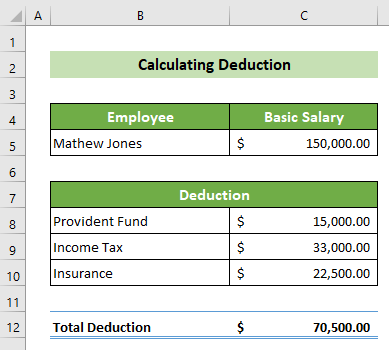
4. წმინდა გადასახდელი ხელფასი
ბოლოს, ამ ნაწილში, გამოქვითვა აკლდება მთლიან ხელფასს. და შედეგად, თქვენ მიიღებთ წმინდა გადასახდელ ხელფასს ცალკეული თანამშრომლისთვის. ასე რომ, ფორმულა იქნება ასეთი.
წმინდა გადასახდელი ხელფასი = მთლიანი ხელფასი - გამოქვითვები

ნაბიჯები ხელფასის ფურცლის შესაქმნელად Excel ფორმულით
დავუშვათ, რომ თქვენ გაქვთ კომპანიის მონაცემთა ნაკრები 10 თანამშრომლის სახელზე და ძირითად ხელფასზე კომპანიის სტრუქტურის მონაცემთა ბაზასთან ერთად. ახლა თქვენ უნდა შექმნათ კომპანიის სახელფასო ფურცელი. მიჰყევით ნაბიჯ-ნაბიჯ ინსტრუქციებს შესრულებისთვისეს.
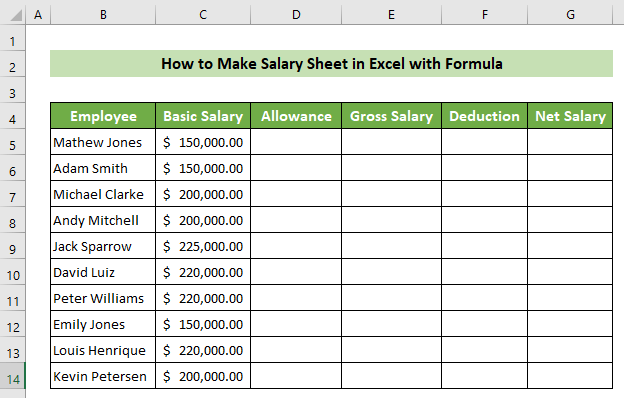
📌 ნაბიჯი 1: თანამშრომლების მონაცემთა ბაზის შექმნა & amp; ხელფასის სტრუქტურა
პირველ რიგში, თქვენ უნდა მოამზადოთ თქვენი თანამშრომლების მონაცემთა ბაზა და ხელფასის სტრუქტურა.
- ამისთვის გახსენით ახალი სამუშაო ფურცელი და შექმენით ორი სვეტი მარცხენა მხარეს. შეიცავდეს თანამშრომლის სახელს და ძირითად ხელფასს.
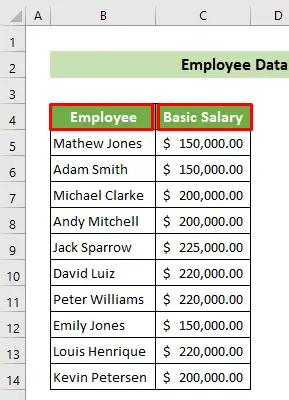
- შემდეგ, ჩაწერეთ კომპანიის შემწეობის პროცენტი და გამოქვითვის პროცენტი თანამშრომლის სახელის მარჯვენა მხარეს და ძირითადი ხელფასი.

ამგვარად, თქვენ შექმენით თანამშრომლების მონაცემთა ბაზა და ხელფასის სტრუქტურა ორგანიზებულ სტრუქტურაში. და შედეგების ფურცელი ასე გამოიყურება.
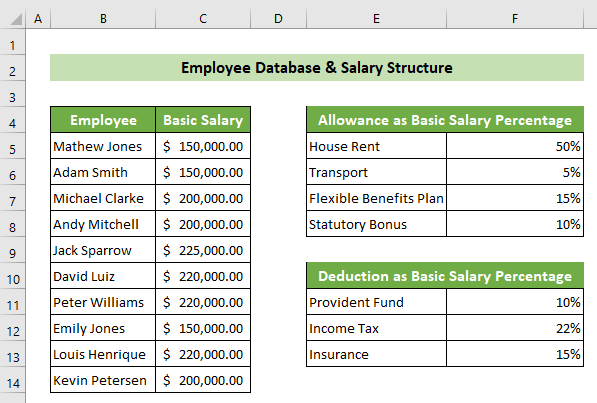
წაიკითხეთ მეტი: როგორ გამოვთვალოთ ხელფასის ზრდის პროცენტი Excel-ში [უფასო შაბლონი]
📌 ნაბიჯი 2: გამოთვალეთ მთლიანი ხელფასი
ახლა, თქვენ უნდა გამოთვალოთ დანამატები თანამშრომლების საბაზისო ხელფასიდან და გამოთვალოთ მთლიანი ხელფასი.
- ამისთვის, ქ. პირველ რიგში, თქვენ უნდა იპოვოთ თანამშრომლის ძირითადი ხელფასი მონაცემთა ნაკრებიდან. ამასთან დაკავშირებით დააწკაპუნეთ B5 უჯრედზე >> გადადით მონაცემების ჩანართზე >> მონაცემთა ინსტრუმენტები ჯგუფში >> მონაცემთა ვალიდაციის ხელსაწყოზე >> მონაცემთა ვალიდაცია… ვარიანტი.

- შედეგად გამოჩნდება მონაცემთა დადასტურება ფანჯარა. პარამეტრები ჩანართზე აირჩიეთ ვარიანტი List Allow: ჩამოსაშლელი სიიდან. შემდგომში, წყარო: ტექსტურ ველში,იხილეთ უჯრედები B5:B14 მონაცემთა ბაზა სამუშაო ფურცლის. ბოლოს დააწკაპუნეთ ღილაკზე OK .

- შესაბამისად, ნახავთ, რომ B5 უჯრედი აქვს თანამშრომლების ყველა სახელი ჩამოსაშლელ სიაში.

- ახლა შეგიძლიათ აირჩიოთ ნებისმიერი თანამშრომლის სახელი მათი ხელფასის გამოსათვლელად. დავუშვათ, ჩვენ ავირჩიეთ პირველი თანამშრომლის სახელი. ასე რომ, თქვენ ნახავთ მეთიუ ჯონსს B5 საკანში.
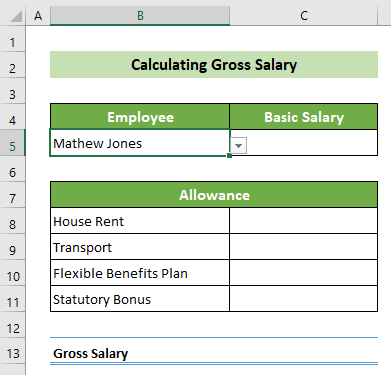
- შემდეგ, იპოვეთ შემდეგი თანამშრომლის ძირითადი ხელფასი. მონაცემთა ბაზიდან აირჩიეთ C5 უჯრედი და ჩაწერეთ შემდეგი ფორმულა. აქ ფორმულა იყენებს VLOOKUP ფუნქციას მნიშვნელობის საპოვნელად. შემდეგ დააჭირეთ ღილაკს Enter .
=VLOOKUP(B5,Database!B4:C14,2,FALSE) 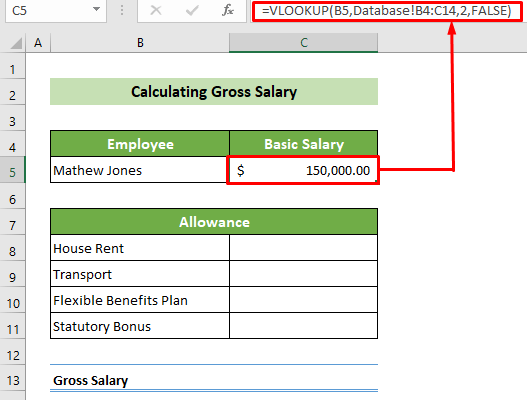
0>ის უყურებს B5 უჯრედის მნიშვნელობას მონაცემთა ბაზის სამუშაო ფურცლის B14:C14 დიაპაზონში. ის აბრუნებს შესაბამის მეორე სვეტებს შემდეგი შერჩევის შედეგად, სადაც ნაპოვნია B5 უჯრედის მნიშვნელობა.
შედეგი: 150,000
- ახლა , დანამატების საპოვნელად და გამოსათვლელად დააწკაპუნეთ C8 უჯრედზე და ჩადეთ შემდეგი ფორმულა. ამის შემდეგ დააჭირეთ ღილაკს Enter .
=$C$5*VLOOKUP(B8,Database!$E$5:$F$8,2,FALSE) 
ის აბრუნებს შესაბამისს მეორე სვეტის მნიშვნელობა Database სამუშაო ფურცლის E5:F8 დიაპაზონიდან, სადაც არის B8 უჯრედის მნიშვნელობა ამ სამუშაო ფურცლიდან.
შედეგი: 50%
=$C$5*VLOOKUP(B8,მონაცემთა ბაზა!$E$5:$F$8,2,FALSE)
ის ამრავლებს C5 უჯრედის მნიშვნელობას წინა შედეგთან.
შედეგი: $75,000
შენიშვნა:
აქ, მონაცემთა დიაპაზონი (E5:F8) უნდა იყოს აბსოლუტური მითითებით, რათა თავიდან იქნას აცილებული შემდგომი შეცდომები ფორმულის კოპირებისას . მაგრამ, საძიებო მნიშვნელობა (B8) უნდა იყოს ფარდობით მითითებაში, რადგან ის უნდა შეიცვალოს შემწეობის კრიტერიუმებთან მიმართებაში. ისევ, ძირითადი ხელფასი (C5) მითითება ასევე უნდა იყოს აბსოლუტური მითითებით გამრავლებისას. გამოიყენეთ დოლარის ნიშანი ($) ან დააჭირეთ ღილაკს F4 , რათა უჯრედები აბსოლუტური გახადოთ.
- შედეგად, თქვენ გამოთვლით სახლის ქირის შემწეობას მეთიუ ჯონსი მის ძირითად ხელფასთან დაკავშირებით. ახლა მოათავსეთ თქვენი კურსორი თქვენი უჯრედის ქვედა მარჯვნივ პოზიციაზე. ამის შემდეგ გამოჩნდება შავი შევსების სახელური . გადაიტანეთ ის ქვემოთ , რათა დააკოპიროთ ფორმულა ქვემოთ მოცემული ყველა შემწეობისთვის.

- ასე რომ, თქვენ გამოთვლით ამ კონკრეტულის ყველა შემწეობას. თანამშრომელი. ახლა, მთლიანი ხელფასის გამოსათვლელად, დააწკაპუნეთ C13 უჯრედზე და ჩადეთ შემდეგი ფორმულა SUM ფუნქციის გამოყენებით. ბოლოს დააჭირეთ Enter ღილაკი.
=SUM(C5,C8:C11) 
ამგვარად, თქვენ გექნებათ გაანგარიშებული დანამატები და მთლიანი ხელფასი კონკრეტული თანამშრომლისთვის. და, ფურცელი ასე უნდა გამოიყურებოდეს.

წაიკითხეთ მეტი: დღეში ხელფასის გაანგარიშების ფორმულა Excel-ში (2 შესაფერისი მაგალითი)
მსგავსი წაკითხვები
- გამოთვალეთ HRA ძირითად ხელფასზე Excel-ში (3 სწრაფი მეთოდი)
- როგორ გამოვთვალოთ DA ძირითადი ხელფასი Excel-ში (3 მარტივი გზა)
📌 ნაბიჯი 3: გამოთვალეთ გამოქვითვის თანხები
შემდეგი ნაბიჯი არის ამ თანამშრომლის ხელფასიდან გამოქვითვის გამოთვლა.
- ამის შესასრულებლად, ჯერ დააწკაპუნეთ B5 უჯრედზე და გადადით გაანგარიშება მთლიანი ხელფასის ფურცელზე B5 უჯრედი.

- ანალოგიურად, დააწკაპუნეთ C5 უჯრედზე და მიმართეთ გამოთვლა მთლიანი ხელფასი ფურცლის C5 უჯრედი.

- ამ დროს დააწკაპუნეთ C8 უჯრედში და ჩაწერეთ შემდეგი ფორმულა. ამის შემდეგ დააჭირეთ ღილაკს Enter .
=$C$5*(VLOOKUP(B8,Database!$E$11:$F$13,2,FALSE)) 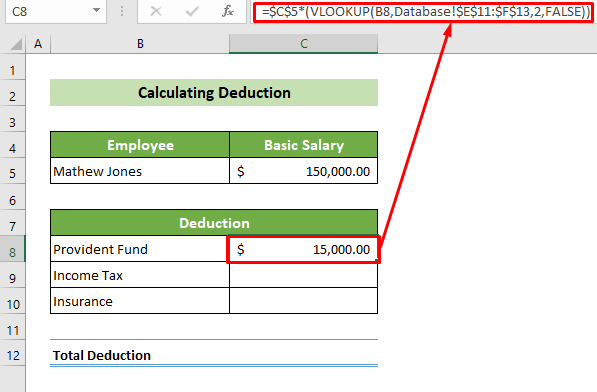
0>ეს აბრუნებს შესაბამის მეორე სვეტის მნიშვნელობას მონაცემთა ბაზის სამუშაო ფურცლის E11:F13 დიაპაზონიდან B8 უჯრედის მნიშვნელობის პოვნის პირობით. ამ სამუშაო ფურცლიდან მითითებულ დიაპაზონში.
შედეგი: 10%
=$C$5*(VLOOKUP(B8,მონაცემთა ბაზა!$E$11:$F$13,2,FALSE))
ეს მრავლდება C5 უჯრედის მნიშვნელობა წინა შედეგით.
შედეგი: 15000$
შენიშვნა:
აქ მონაცემთა ბაზის სამუშაო ფურცლის დიაპაზონი (E11:F13) უნდა იყოს აბსოლუტური მითითებით და ძირითადი ხელფასი (C5) ასევე უნდა იყოს აბსოლუტური მითითებით კოპირებისას. შეცდომების თავიდან აცილების ფორმულა. მაგრამ, საძიებო მნიშვნელობა (B8) უნდა იყოს ფარდობით მითითებაში, რადგან ის შეიცვლება თქვენი გამოქვითვის კრიტერიუმების მიხედვით. შეგიძლიათ უჯრედი აბსოლუტური გახადოთ დოლარის ნიშნის ($) დაყენებით ან უბრალოდ F4 ღილაკის დაჭერით.
- შედეგად, თქვენ გამოითვლებით მეთიუ ჯონსისთვის პროვიდენტის ფონდის გამოქვითვას. . ახლა მოათავსეთ თქვენი კურსორი უჯრედის ქვედა მარჯვნივ პოზიციაზე. შემდეგ, როდესაც გამოჩნდება შევსების სახელური , გადაიტანეთ იგი ქვემოთ ფორმულის დასაკოპირებლად.
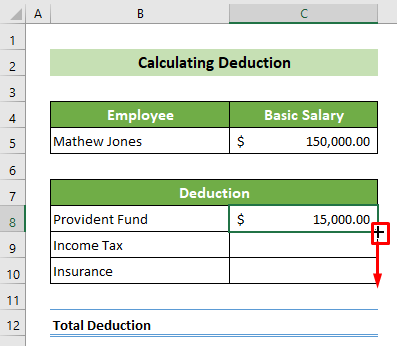
- ახლა თქვენ გამოთვალეთ ყველა გამოქვითვა მეთიუ ჯონსისთვის. ახლა თქვენ უნდა შეავსოთ იგი. ასე რომ, დააწკაპუნეთ C12 უჯრედზე და ჩადეთ შემდეგი ფორმულა. ეს ფორმულა აჯამებს C8 C10 უჯრედის მნიშვნელობას. შემდეგ დააჭირეთ ღილაკს Enter .
=SUM(C8:C10) 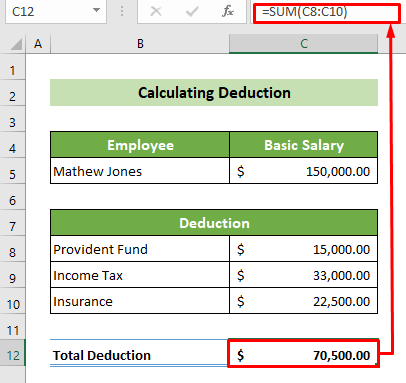
ამგვარად, თქვენ გამოთვალეთ ყველა გამოქვითვები ინდივიდუალურად და მთლიანად ამ ფურცელში. მაგალითად, შედეგი ასე გამოიყურება.

📌 ნაბიჯი 4: გამოთვალეთ წმინდა ხელფასი
და ბოლოს, რათა გააკეთოთხელფასის ფურცელი Excel-ში ფორმულით, თქვენ უნდა გამოთვალოთ თანამშრომლის ჯამური ხელფასი.
- ამის მისაღწევად, უპირველეს ყოვლისა, დააწკაპუნეთ C5 უჯრედზე. ამის შემდეგ, ჩადეთ ტოლი ნიშანი (=) და აირჩიეთ უჯრედი C5 მთლიანი ხელფასის გამოთვლა სამუშაო ფურცლიდან. შემდეგი, დააჭირეთ ღილაკს Enter . ამრიგად, თქვენ დაუკავშირეთ C5 უჯრედი გამოთვალეთ მთლიანი ხელფასის C5 უჯრედი.

- მსგავსად დააწკაპუნეთ C7 უჯრედზე. და დააკავშირეთ იგი C13 უჯრედთან გამოთვალეთ მთლიანი ხელფასი სამუშაო ფურცელი.
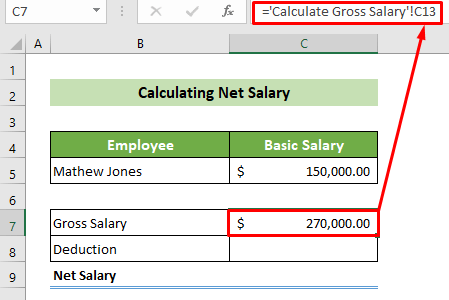
- შემდეგ, დააწკაპუნეთ C8 უჯრედზე და დააკავშირეთ იგი გამოქვითვის გამოთვლა სამუშაო ფურცლის C12 უჯრედთან.

- ბოლოს და ბოლოს, დააწკაპუნეთ C9 უჯრედზე და ჩადეთ შემდეგი ფორმულა. ეს ფორმულა გამოაკლებს C8 უჯრედს C7 უჯრედს. ამის შემდეგ დააჭირეთ ღილაკს Enter .
=C7-C8 
ამგვარად, შეგიძლიათ გამოთვალოთ დასაქმებულის სახელფასო ფურცლის შეჯამება. და შედეგი ასე უნდა გამოიყურებოდეს.

წაიკითხეთ მეტი: როგორ შევქმნათ ყოველთვიური ხელფასის ფორმატი Excel-ში (მარტივი ნაბიჯებით)
დასკვნა
დასასრულებლად, ამ სტატიაში მე გაჩვენეთ ნაბიჯ-ნაბიჯ ინსტრუქციები Excel-ში ხელფასის ფურცლის ფორმულით შესაქმნელად. დაიცავით სახელმძღვანელო მითითებები და შეადგინეთ თქვენი ხელფასი თქვენი კომპანიის მიხედვით. შენასევე შეგიძლიათ ჩამოტვირთოთ შაბლონი აქედან უფასოდ. იმედი მაქვს, რომ ეს სტატია თქვენთვის სასარგებლო და ინფორმატიულია. თუ თქვენ გაქვთ რაიმე დამატებითი შეკითხვები ან რეკომენდაციები, გთხოვთ, მოგერიდებათ კომენტარის გაკეთება აქ.
და, ეწვიეთ ExcelWIKI , რომ იპოვოთ მსგავსი სტატიები. გმადლობთ!

